Merhabalar Bu makalemde Acemi yani ilk defa Bilgisayara format atmak isteyenlere rehber olacak bir makale yazacağım. Sıfır yeniden bir bilgisayar topladınız yada Bilgisayarınız zamanla yavaşladı ve bilgisayarınıza format atmak istiyorsunuz. ilk başta benimde gözüme korktuğum bir şeymiş gibi gelen ama bir kere bilgisayarınızı formatladıkdan sonra gözünüzün alıştığı ve hatta komşularınızın bilgisayarına format atmayı bile yaptığınız biri haline gelbilirsiniz :)
Şimdi Format atma nasıl olur kısa bir ön bilgi vermek istiyorum. Bilgisayarınıza format atmak için ilk önce kurulum Cd ihtiyacınız vardır. yani Xp-Windows 7-Windows 8 vb. hangi işletim sistemini kuracaksanız onun kurulum Cd ihtiyaç olacaktır.
Bilgisayarınız için Kurulum CD bulduğunuz peki Hangi işletim sistemini kuracak iseniz Bilgisayar Donanım İhtiyaçları onu karşılaması lazım Bunun için bunu ayrı bir konuda ele aldığım için Hangi işletim sistemi için Hangi Donanıma ihtiyaç var Buradan incelebilirsiniz.
Bu ihtiyaçları karşıladıkdan sonra Bilgisayarınıza Format Atmaya Geçebilirsiniz. Bu Konuyu Resimli ve Video Anlatım Şekli ile Anlatmaya Çalışacağım.
Kısa bir Senaryo ( Örnekleme ) ile Format Atma işlemine Geçelim ;
Bilgisayar Kapasitemiz : 100 GB
Ram : 512 Mb
İşlemci : Tercih ( Sisteme Göre )
Ekran Kartı : Tercih ( Sisteme Göre )
YouTube Video Anlatım :
1- Adım ;
Bilgisayarımıza İşletim Sistemi olan Cd veya Dvd takıyoruz. Bilgisayarımızı Cd’den Boot Ediyoruz. Bilgisayarımızı Cd Boot etmek için Bios Ayarlarından ( Açıulışta Delete Tuşu ile ) Cd boot seçebiliriz yada Açılışta Boot Menu Yapmak için F12 Tuşlarını kullanabiliriz.
2-Adım ;
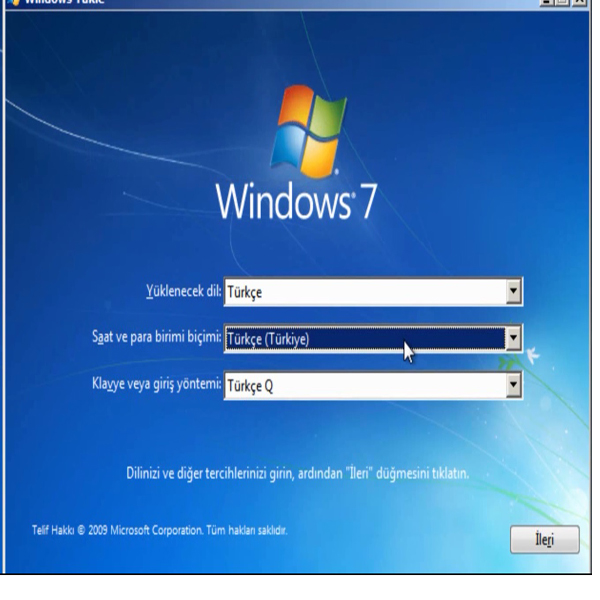 Bilgisayarımızı Cd // Dvd Başlattıkdan sonra Karşınıza Yüklenecek Dil – Saat ve Para Birimi Biçimi – Klavye veya Giriş Yöntemi gelecektir. Biz burada Dilimizi Türkçe Saat dilimini Türkçe ve Klavye Birimini Q yada F olarak tercihinize kalmış seçilde ayarlayalım.
Bilgisayarımızı Cd // Dvd Başlattıkdan sonra Karşınıza Yüklenecek Dil – Saat ve Para Birimi Biçimi – Klavye veya Giriş Yöntemi gelecektir. Biz burada Dilimizi Türkçe Saat dilimini Türkçe ve Klavye Birimini Q yada F olarak tercihinize kalmış seçilde ayarlayalım.
3-Adım ;
Dil Tercihlerini Yaptıkdan sonra karşınıza Şimdi Yükle Menusu gelecektir. Burada Kurulu işletim sistemleri için Başlangıçta Onar Seçeneğide Bulunmaktadır.
4-Adım ;
Daha Karşımıza Lisans Sözleşmesini Kabul Edeceğimiz bir Menu gelecek Burada “ Lisans Koşullarını Kabul Ediyorum ” işaretleyerek İleri Diyoruz.
5-Adım ;
Lisans Anlaşmasından sonra karşınıza Yükselt ve Özel ( Gelişmiş ) menuleri gelecektir. Burada Yükselt Bilgisayarınız eski bir işletim sistemine sahip ise bir üst versiyona yükseltmek için bu Seçeneği, Yeni bir işletim Sistemi kuracaklar için Gelişmiş Seçeneklerinden Devam ediyoruz biz Özel ( Gelişmiş ) sekmesinden devam edeceğiz.
6-Adım ;
Bu kısımda Windows işletim sistemini hangi Disk yüklemek istediğinizi soran bir pencere açılacaktır. Buraya yeni bir sürücü yüklemek için yada Sürücü seçenekleri ( Gelişmiş ) kısmına girmek için seçenek var. Biz Sürücü Seçenekleri ( Gelişmiş ) bölümünden devam ediyoruz.
7-Adım ;
Burada Ham ( Raw ) Disk görünmekte şimdi Sil Var olan Diski tamamen silerek içindeki Bilgiler gidecektir tek parçaya dönüşecektir. Genişlet Disk Genişletiyor önceden ayrılmış Diski genişletebiliyoruz. Biçimlendir Diski biçimlendiriyor içindeki dosyaları tümünü siliyor. Yeni bastığımızda 100 GB diski ayıra biliyoruz yani 50 Gb olarak ikiye ayırabiliriz bunun birine windows işletim sistemi yükleriz diğerinide Arşiv olarak resimlerizi videolarımızı atabiliriz. Bilgisayar çökmelerinde yada Yanlış formatdan korumuş oluruz. Biz Yeni diyerek iki disk olarak 50 gb-50gb ayıralım bu video anlatılmıştır.
8-Adım ;
100 Gb Harddisk ( Sabit Disk ) ikiye bölerek işletim Sistemini Kuracağımız Bölümünü Seçiyoruz ( Genelde Resimde olduğu gibi Birincil ) kısmı seçiyoruz ve İleri diyoruz.
9-Adım ;
Bu işlemden Sonra Bilgisayarımız Sistem Kurulumuna Geçiyor Sistem Dosyaları yüklenmeye başlayarak durumu ekranda görebilirsiniz.
10-Adım ;
Bilgisayarımız Sistem Dosyalarını Yükledikden sonra Yeniden Başlayacaktır. Burada Herhangi Bir Tuşa Kesinlikle Basmıyoruz. yoksa kuruluma yeniden geçecektir.
11-Adım ;
Tekrar Bilgisayarımız Kurulum Dosyalarını yeniden kurarak sistemi Hazırlamaya Başlayacaktır . Siz sadece Ekrandan takip ediniz.
12-Adım ;
Daha Sonra Bilgisayarın yapılandırmak için Bilgisayarınız için Kullanıcı adı ve Bilgisayar Adı isteyecektir. Bu isimler Birbirinden farklı olması gerekiyor yoksa sistem kabul etmez saten..
13-Adım ;
ileri dedikden sonra Bilgisayarımız için isteğe göre parola belirleyebiliriz yada Pas geçerek şifre vermeyiz bunu Sonraki adımlarda uygulabiliriz konu için buradan öğrenebilirsiniz.
14-Adım ;
Diğer Adımda Cd / Dvd Kutusunda Bulunan ürün anahtarını Buraya yazabilirsiniz. Yada Burayı boş Bırakarak İleri diyebilirsiniz. Video Anlatılmıştır.
15-Adım ;
Sonraki Adımda Bilgisayarımızın korumasını açabilir yada Sonra kendimiz yapabiliriz. Tercih size ait.
16-Adım ;
Bilgisayarımızın Zaman Dilimi Saat ve Tarih kontrolunu kontrol ediniz, bios piliniz zayıf ise burada bir yanlış olabileceğini dikkate alarak kontrol ediniz daha sonra ileri diyerek burada geçiniz.
17 Adım ;
Son olarak Bilgisayarınız Bağlantı Ağ ayarlarını Seçerek işlemi tamalayacağız biz burda Ev Ağını seçerek işlemi sonlandıralım.
Evet İşlem buraya kadar Bundan sonra Format işlemi tamalandı ve Sistem kuruldu artık bilgisayarınıza istediğiniz programları yükleyerek gönül rahatlığı ile kullanabilirsiniz. Bilgisayarınızı istediğiniz zaman artık kendiniz formatlayabilirsiniz.

![[ Güncel ] Acemiler için Bilgisayara Format Atma Nasıl Yapılır ( Video – Resimli )](https://ademocut.com/wp-content/uploads/2013/12/windows-tuşu.jpg)


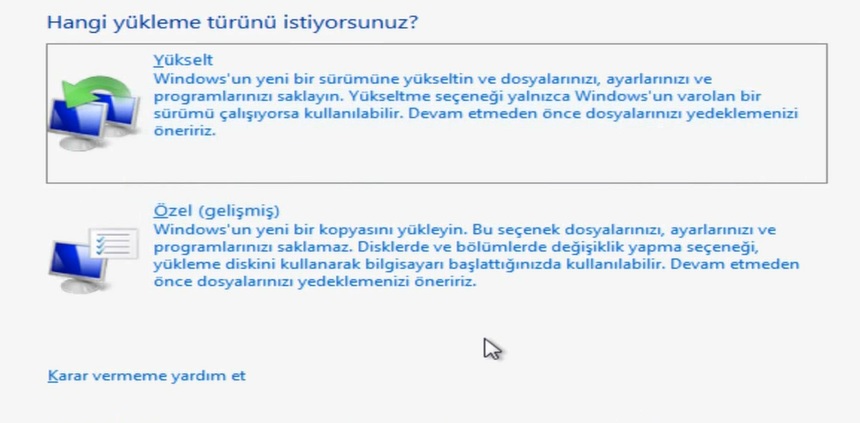
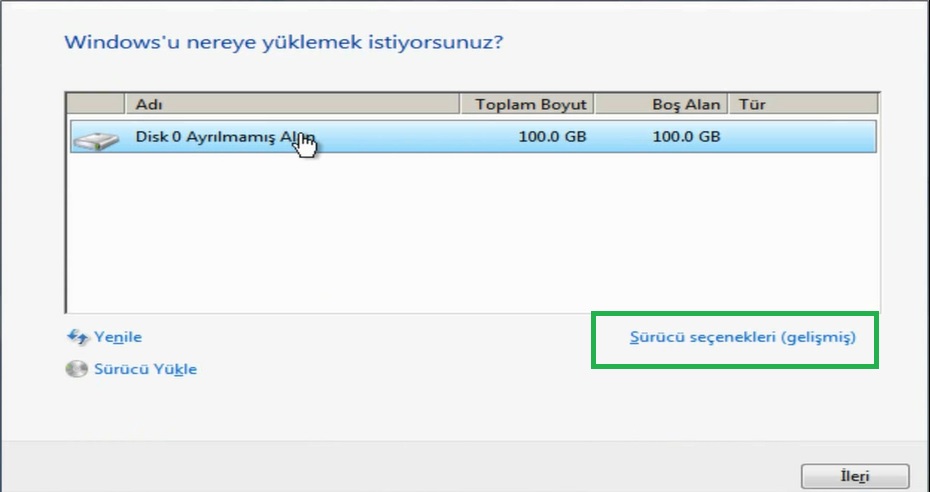
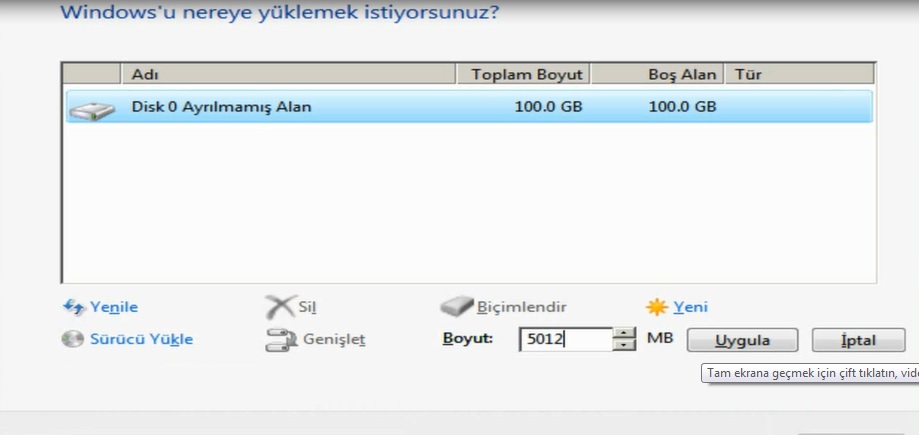
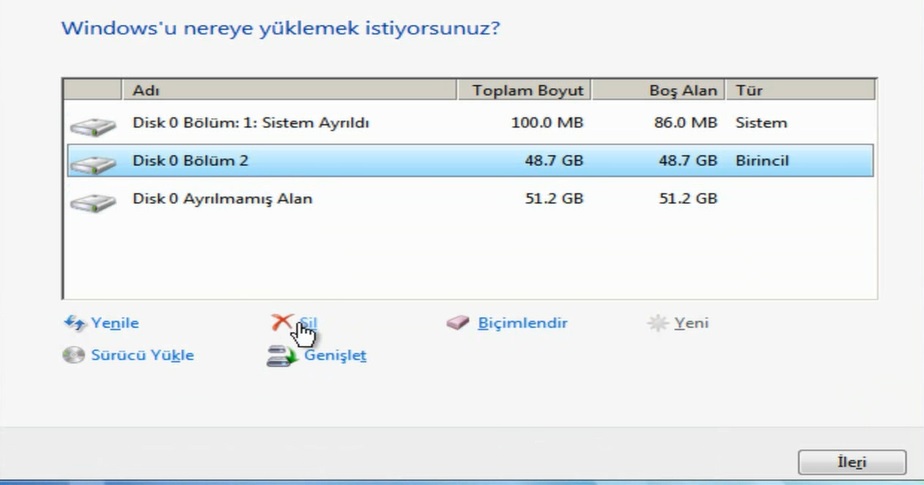
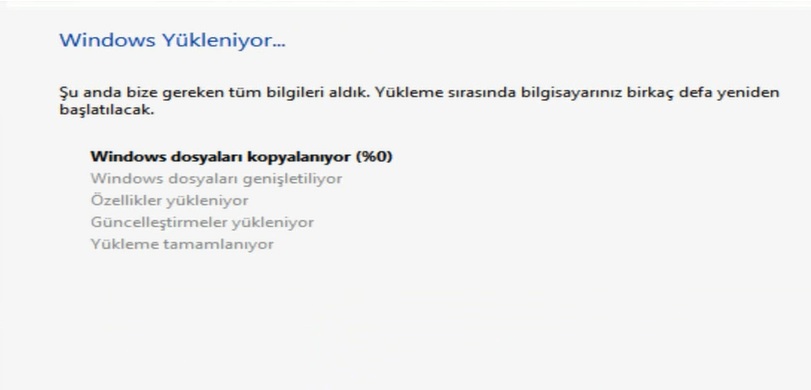





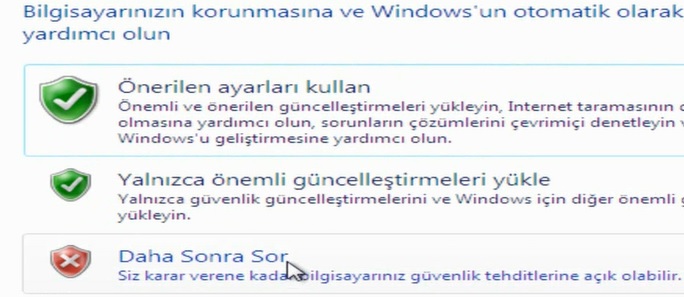

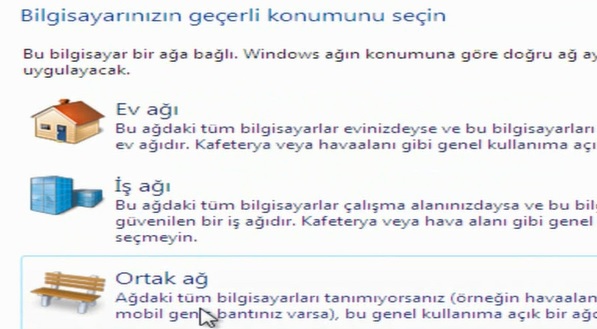




format atma 2022-2023-2024-2025-2026 yıllarında aynı mı olacak? farklı işletim sistemlerinde nasıl işleyiş olur bilmem artık.
teşekkürler işime yaradı.
Benim bios menüde CD/DVD yeri gözükmüyor ne yapmalıyım?
bilgisayara cd siz format atma konusunda oldukça yararlı bir kaynak teşekkür ederim evde kendi kendime format atmayı gerçekleştirdim.
bilgisayara gerçek fiziki format nasıl atılır konusunda resimli anlatım için teşekkür ederim.
adım adım format atma nasıl yapılır? uzak masaüstü ile bağlanarak yapabilir misiniz? ücret karşılığı
Windows 10 işletim sistemine formatlama da işimize yarar mı?
formatlama işlemini bu adımlarla yapabilirsiniz.
Merhabalar. Yükleme işlemi bitip pc yeniden başlatıldığında ben tuşs bastım yeniden başladı dediğiniz gibi. Bunu biraç kere yaptım. Bir sorun oluşur mu ?
işletim sistemi kuruldu mu? kurulduysa neden yeniden tekrar cd üzerinden başlatıyorsunuz? anlamadım.
Bilgisayarım güncelleştirmeler yüklendikten sonra yeniden başladı ama sorun olduğunu söyleyip tekrar başlattı. Bu birkaç kere devam etti. Ne yapmam gerektiğini bilemiyorum
hangi işletim sistemi kullanıyorsunuz, yada yüklediniz
Windows 7yi kullanıyorum
Tekrar başlattığında mavi ekran veriyor
en zor kısmı zaten format kur setap konumuna getirmek cd den boot ettirmek gerisi golay beko bilgisayarda çok gıcık bir bios var ne yaparsan yap boot edilmiyor cd den başlamıyor
abi format sonrası neler kurmalıyız
SAĞOLASIN ABİ
öğretin mesleğimizi katledin aferin